马上注册,结交更多好友,享用更多功能,让你轻松玩转社区。
您需要 登录 才可以下载或查看,没有账号?注册

x
继上次《
ps鼠绘一个杯子 http://www.16xx8.com/photoshop/jiaocheng/2015/136389.html
》教程分享之后,获得不少网友支持,同时让自己学到许多,谢谢网友给的滤镜使用小技巧:使用滤镜前,把图层转为智能对象,这样后面可方便更改滤镜参数。
这招贼棒,找到了分享教程之乐,难掩心里的兴奋,继续与大家分享,一枚手机主题桌面写实图标。有网友问,做拟物图标有什么技巧呢?非得找一技巧的话,那就是多做多想。
本教程,设计工作量较少,从视觉上拆分为三部分。前两部分详细图解设计过程的技巧及步骤。最后一部分主要用文字描述设计过程及图解分析视觉原理。希望大家尝试不同方法,万一实现了呢?
别忘了源文件下载哦""链接:http://pan.baidu.com/s/1i3Dv4QL 密码:r5sw
效果:

解剖:
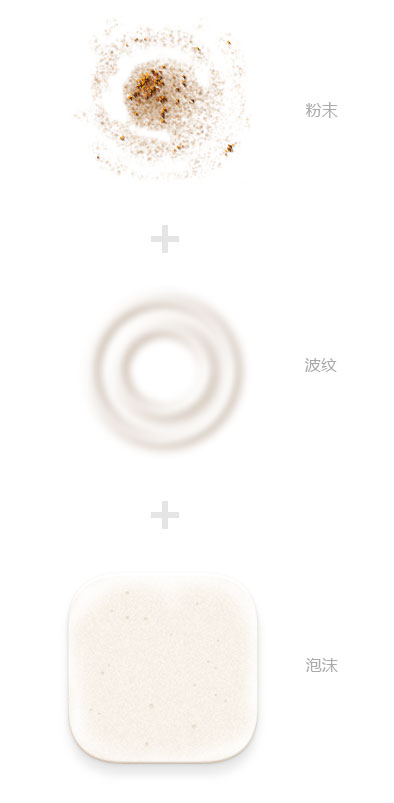
提示:教程详细步骤在二楼! 想下载该教程的可以到这里下载:点击进入下载页教程编号:136525 作者:秋明守致 出处:站酷 |